@since 0.10.1 / @updated 20180531
從0.10.6版後, 你可以直接備份到Google Drive, 並從Drive還原到任何手機.
如果你是使用android 7以上, 在開始備份之前, 您必需允許儲存空間的存取權限。請點選資料頁面, 並點選請求儲存空存取權限, 然後允許存取

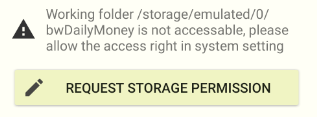
取得權限後, 你會在畫面上看到一個WORKING_FOLDER的資訊, 例如 /storage/emulated/0/bwDailyMoney, 這個目錄在不同的手機可能不一樣

完整資料備份/回復 (數位檔, 提供程式存取)
建議一個星期執行一次
備份
點選資料備份

DM會將目前App的數位資料備份在WORKING_FOLDER/backup/last/
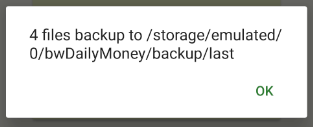
如果你有啟用時戳份, 則同時會在WORKING_FOLDER/backup/MONTH/DATE-TIME/ 備份複本
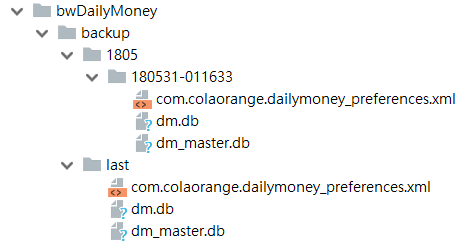
- *
.xml : 使用xml格式備份, 通常是設定檔 - dm.db, dm_*.db: : 帳本的資料庫檔案, dm.db是預設帳本, dm_*.db是依帳本id命名的資料庫檔案
-
dm_master.db : App的相關資料庫檔案
不建議對這些檔案進行任何人工修改
如果有啟動時戳備份,你可以移除不需要或過期的備份檔
還原
還原將以備份的資料取代, 並移除你所有的現行資料, 帳本, 帳戶, 明細.
點選資料回復

DM將從WORKING_FOLDER/bwDailyMoney/last回復資料, 所有的現行資料將被這個備份取代
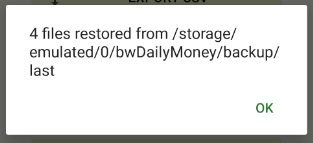
回復後App將強行重啟
如果要回復特定時間的備份, 你必需清除last目錄, 並將特定時戳備份目錄內的檔案複制到last目錄
CSV檔案匯出/匯入, 文字檔, 人類可讀性
CSV匯出會產出一個人類可以讀的csv格式文字檔, 方便您利用Excel作出更多的資料分析表格, 但他並無法提供完整的App備份
匯出
點選匯出CSV

然後你能選擇要匯出所有帳本, 目前的工作帳本, 或是僅目前工作帳本的帳戶
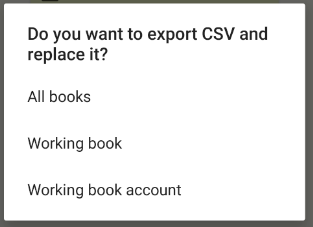
多個CSV檔案將被匯出到WORKING_FOLDER/
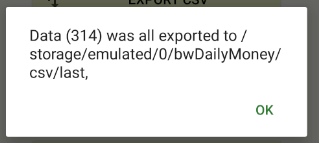
如果你有啟用時戳份, 則同時會在WORKING_FOLDER/csv/MONTH/DATE-TIME/ 匯出複本
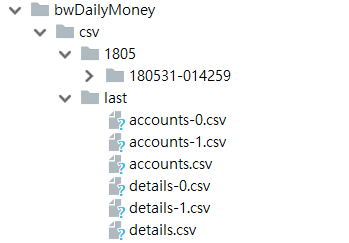
- accounts.csv, details.csv: 工作帳本的帳戶及明細資料, 無帳本id.
- accounts-.csv, details-.csv, 帳本的帳戶及明細資料, 含帳本id.
你可以使用Excel來處理這些檔案, 但如果有進行任何修改後, 我並不建議你將修改後的檔案匯入App, 這樣可能造成程式錯誤
如果有啟動時戳備份,你可以移除不需要或過期的匯出檔
匯入
匯入並不會移除目前的工作帳本資料, 他會增加資料到工作帳本
CSV匯入僅允許入工作帳本的csv檔案, 即accounts.csv及details.csv
點選匯入CSV

你能選擇匯入工作帳本或僅工作帳本的帳戶資料
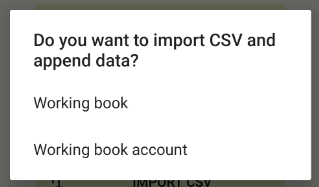
CSV匯入較慢, 請耐心等待
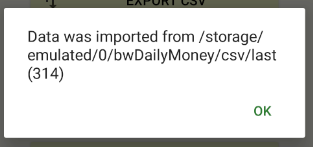
您可能利用匯出工作帳本帳戶, 建立並切換到新的帳本, 匯入工作帳本帳戶這三個步驟來建立含有現有帳戶的帳本
T如果要匯入特定時戳的csv, 請清除last目錄, 並將工作帳本的csv複制到last目錄. 如果要匯入特跑帳本,請將含帳本id的csv檔更名為工作帳本csv格式, 並複制到last目錄.
關於相容舊的DM備份目錄
為相容舊的DM備份資料存放目錄, DM會先檢查WORKING_FOLDER/backup/last/, 後再檢查WORKING_FOLDER/下是否有備份資料. 在CSV的時候也一樣先檢查WORKING_FOLDER/csv/last/